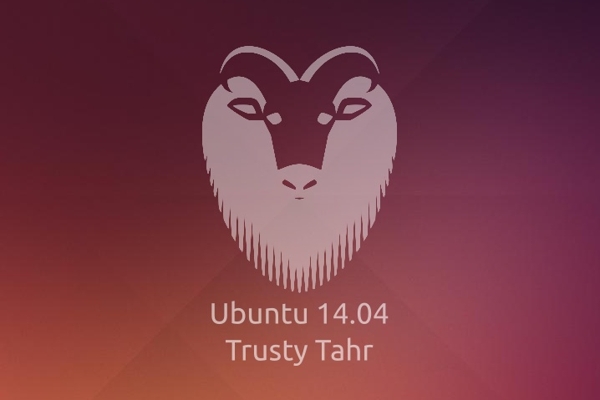Gli indomiti sviluppatori di casa Brin e Page continuano a lavorare senza sosta sul browser Chrome. Da qualche giorno è disponibile una nuova versione di Chromium per Windows, Macintosh e GNU/Linux.
![]()
Come forse la maggior parte dei nostri lettori saprà, Chromium è la versione opensource di Chrome (nient’altro che una versione brandizzata da Google basata proprio su Chromium) per GNU/Linux. Da qualche giorno è stata rilasciata la versione 4.0.202.2 del browser che include per la prima volta il supporto alle piattaforme a 64 bit. “Il team v8 ha svolto un incredibile lavoro sviluppando un port di Chromium su piattaforme a 64bit. Ed è con grande piacere che lo annunciamo ai tanti utenti interessati”. Ma quali sono allora le principali novità della nuova versione? Oltre al supporto alle architetture 64 bit, sono stati risolti un bel po’ di problemi ai tag audio/video, è ora possibile importare le password da Mozilla Firefox 3.1 o superiori e personalizzare la Tab Page con dei temi. Per tutti coloro che non vedono l’ora di provarlo ed utilizzano una distribuzione basata su Debian/Ubuntu, spieghiamo ora come installarlo con il supporto Adobe Flash.
Per prima cosa, da riga di comando, lanciamo il comando:
sudo pico /etc/apt/sources.list
Alla fine di quest’ultimo incolliamo:
deb http://ppa.launchpad.net/chromium-daily/ppa/ubuntu YOUR_UBUNTU_VERSION_HERE main
deb-src http://ppa.launchpad.net/chromium-daily/ppa/ubuntu YOUR_UBUNTU_VERSION_HERE main
e sostituiamo “YOUR_UBUNTU_VERSION_HERE” con karmic, jaunty, intrepid o hardy a seconda della versione di Ubuntu che stiamo utilizzando.
Importiamo poi la chiave GPG e aggiorniamo i repository:
sudo apt-key adv -recv-keys -keyserver keyserver.ubuntu.com 4E5E17B5
sudo apt-get update
Ora non dobbiamo far altro che installare Chromium:
sudo apt-get install chromium-browser
e creare un link simbolico di libflashplayer.so alla directory dei plugin di Chromium:
cd /usr/lib/chromium-browser/plugins
sudo ln -s ../../flashplugin-installer/libflashplayer.so
Possiamo ora lanciare Chromium da riga di comando con la direttiva chromium-browser -enable-plugins -enable-greasemonkey -enable-user-scripts -enable-extensions oppure creare un’icona sul desktop come mostrato in figura.